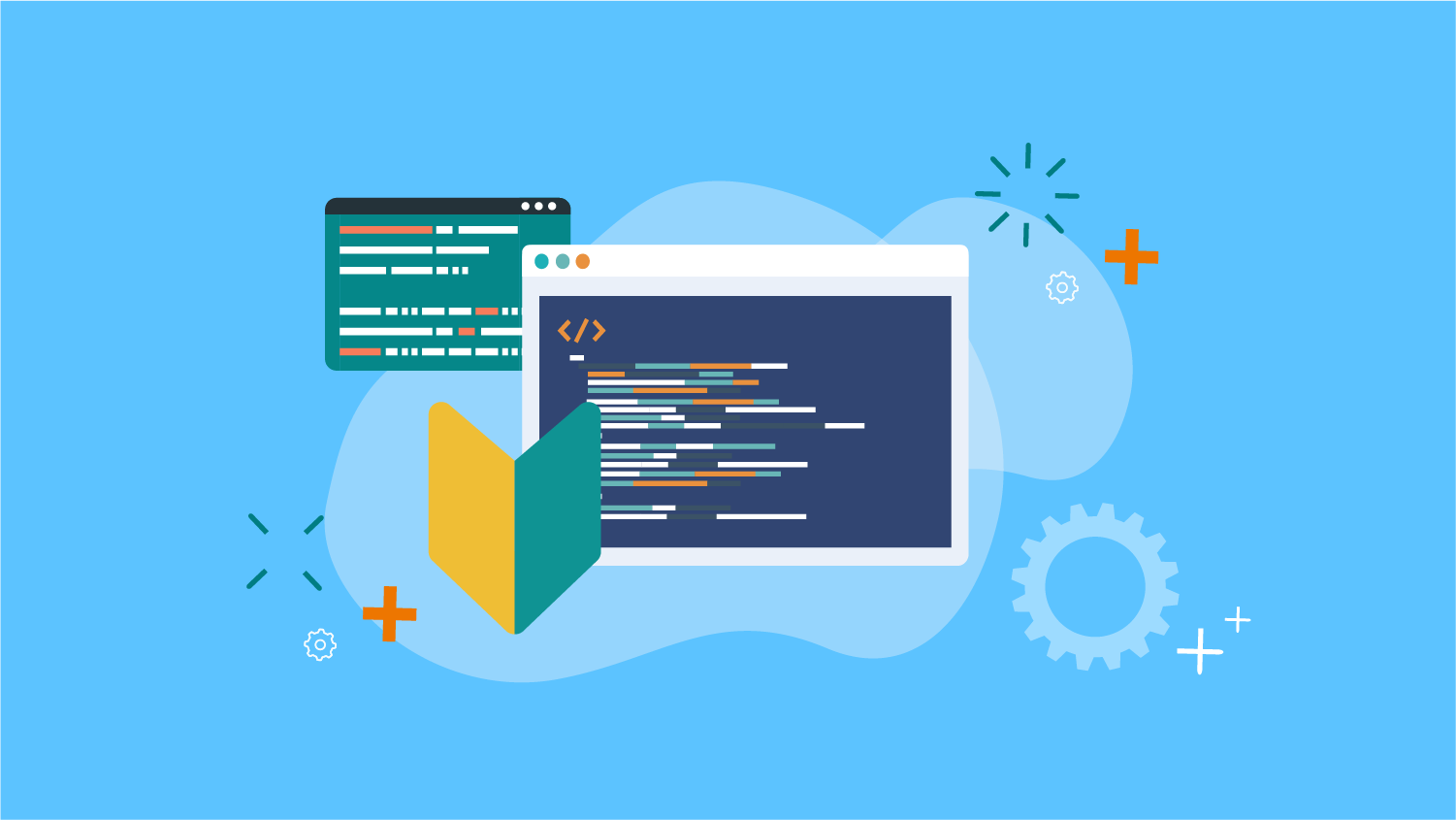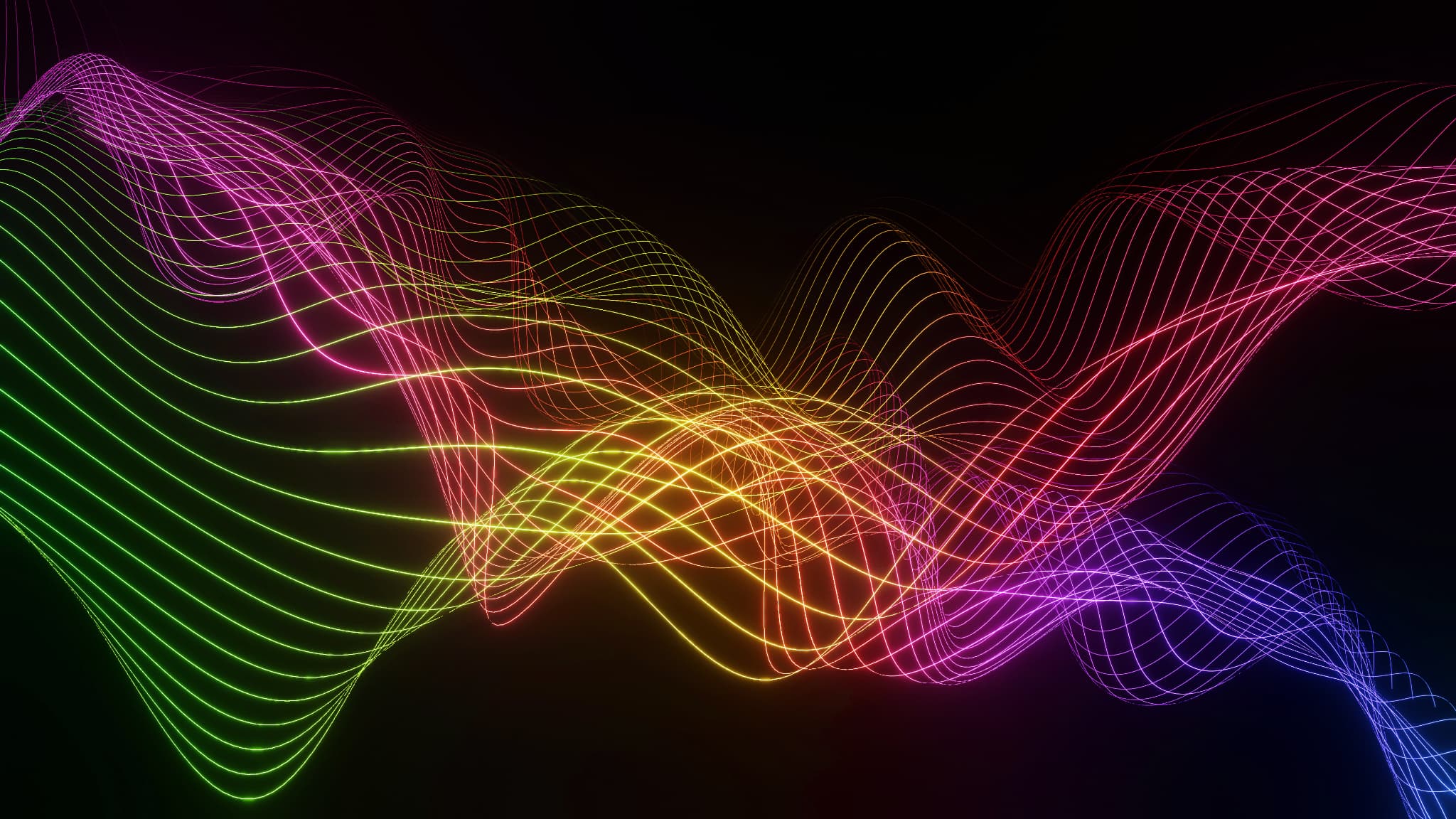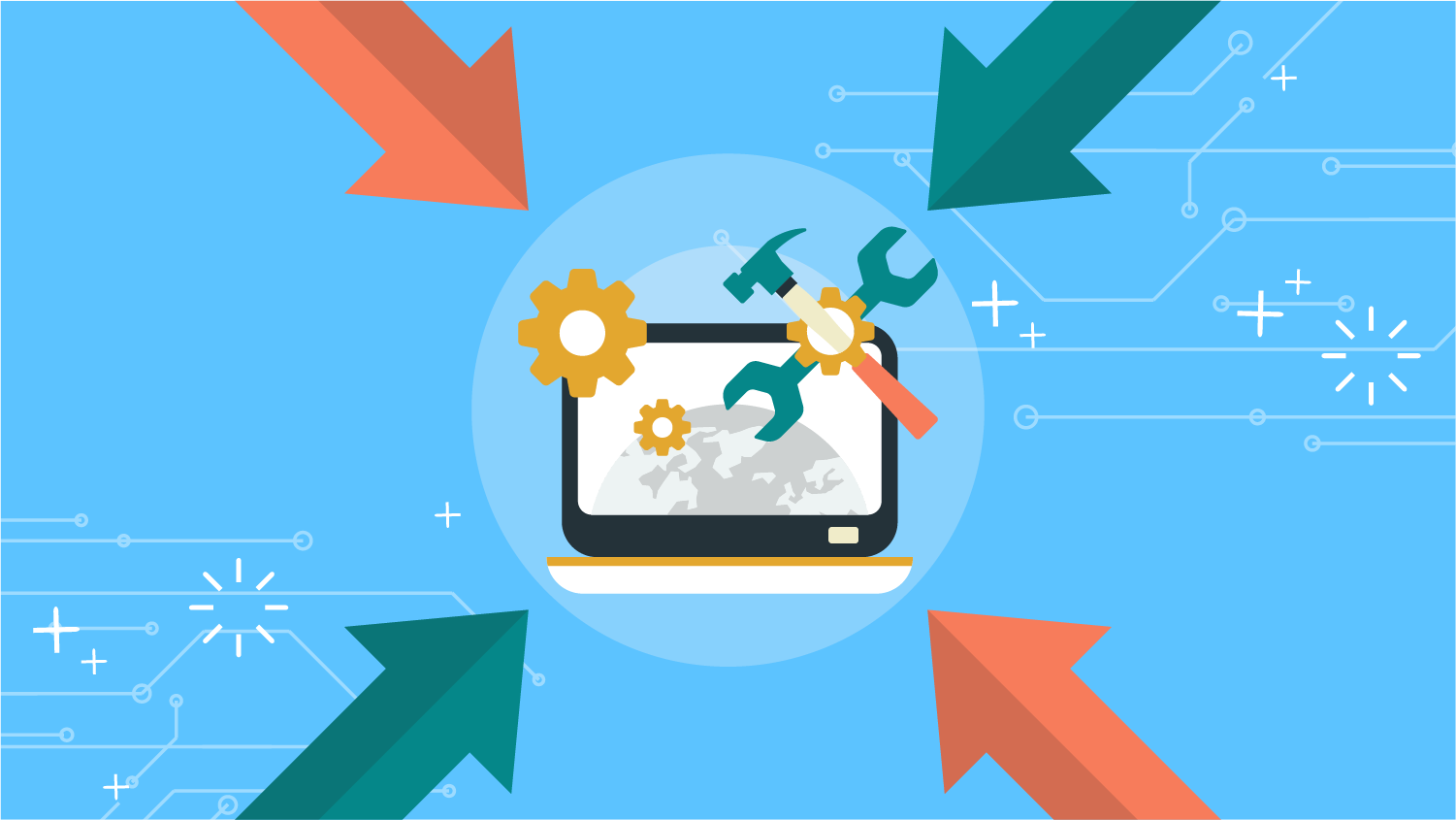ログファイル監視で収集した情報を検索する
投稿日: / 更新日:

今回は、ログファイル監視によって収集されたログメッセージを検索する方法について 簡単にご紹介したいと思います。
Hinemosのログファイル監視は、指定したログファイルに出力されるメッセージを監視する、文字列監視機能です。
文字列監視によって収集した文字列データは、検索機能によって検索する事が可能です。
ここでは apacheのaccess_logをログファイル監視によって監視し、
収集されたログメッセージを 検索する方法を簡単にご紹介したいと思います。
0.監視・収集設定の作成
文字列データを収集するにあたり、以下の設定を作成いたしました。
●ファイル情報:
監視の条件として、対象ファイルの情報を設定します。
|
1 2 3 4 5 |
ディレクトリ :/var/log/httpd ( 対象ファイルの存在するディレクトリを指定します) ファイル名 (正規表現) : access_log ( 対象ファイルのファイル名を正規表現で指定します ) ファイルエンコーディング : UTF-8 (監視対象ログファイルの、エンコーディングを指定します) |
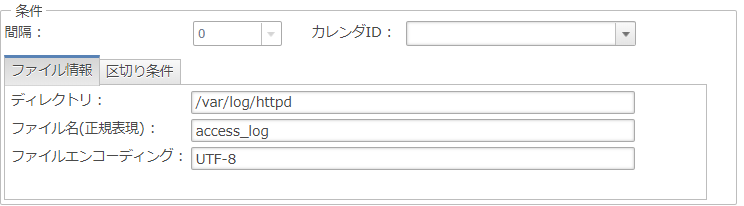
●監視・収集 :
今回は監視対象のファイルに何らかの文字列が出力された場合に通知するよう設定しました。
特に通知の設定をしなくとも、”監視”と”収集”のチェックボックスにチェックマークが入っていれば、
対象ファイルに出力される文字列が、Hinemos内部のDBへ蓄積されるため、検索することが可能です。
また、今回は特にログフォーマットは指定しておりませんが、ログフォーマットIDを指定することで収集する情報に、
「タグ」を付与することができます。
(タグ… Hinemosでは、監視設定により収集した文字列データから 特定の文字列を「タグ」として抽出しており、
検索時に利用することも可能です。)
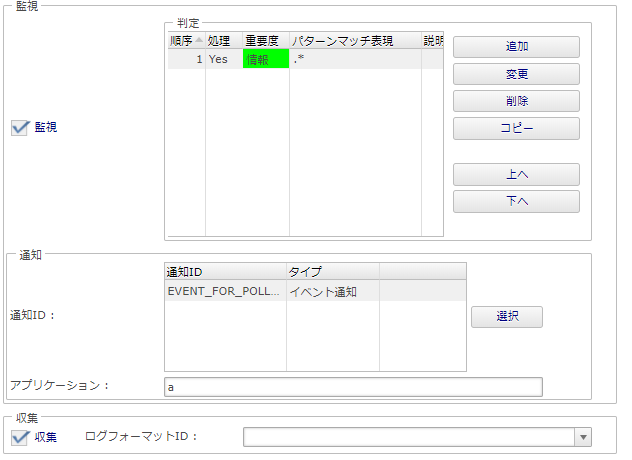
以上で監視設定は完了です。
それでは、収集されたログメッセージを検索してみたいと思います。
1.特定のノードに出力されたログメッセージを検索する
ログファイル監視を複数のノードで行った際に、以下の方法で特定のノードのログメッセージだけを検索することが可能です。
収集蓄積パースペクティブを選択すると、収集蓄積[スコープツリー]ビューと収集蓄積[転送]ビューが表示されます。
そこから、[スコープツリー]ビューで対象のノードをダブルクリックすることで、ノードを絞り込むことができます。
この時、特に条件を設定せずに検索ボタンを押下すると、選択したノードで収集したすべての情報が表示されます。
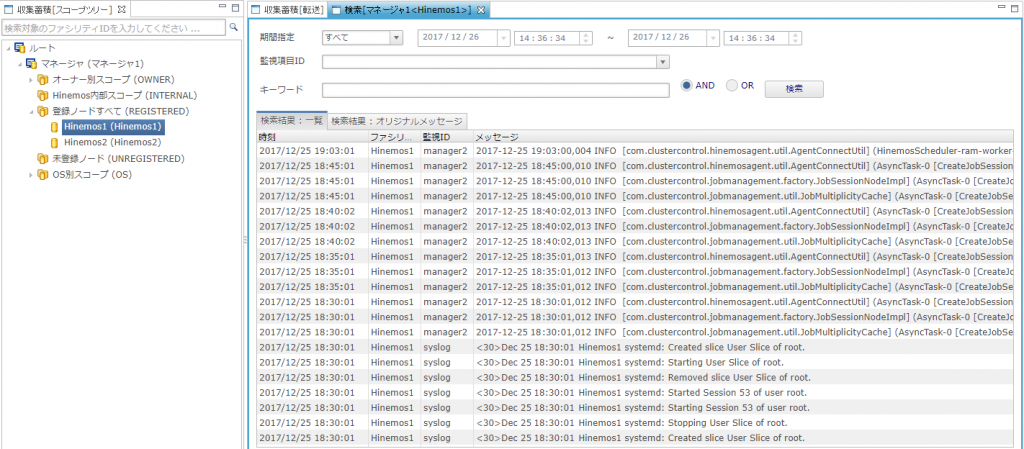
2.ログが出力された時間を指定して検索する
特定の時間にのみ出力されたログを検索したい場合、セレクトボックスから期間を指定し、
検索ボタンを押下することで、指定期間に収集された文字列情報が表示されます。
この時、”すべて” を選択したままでは日付や時間を指定できないため、注意してください。
|
1 |
期間指定 : 2017/12/23 13:00:00 ~ 2017/12/23 15:00:00 |
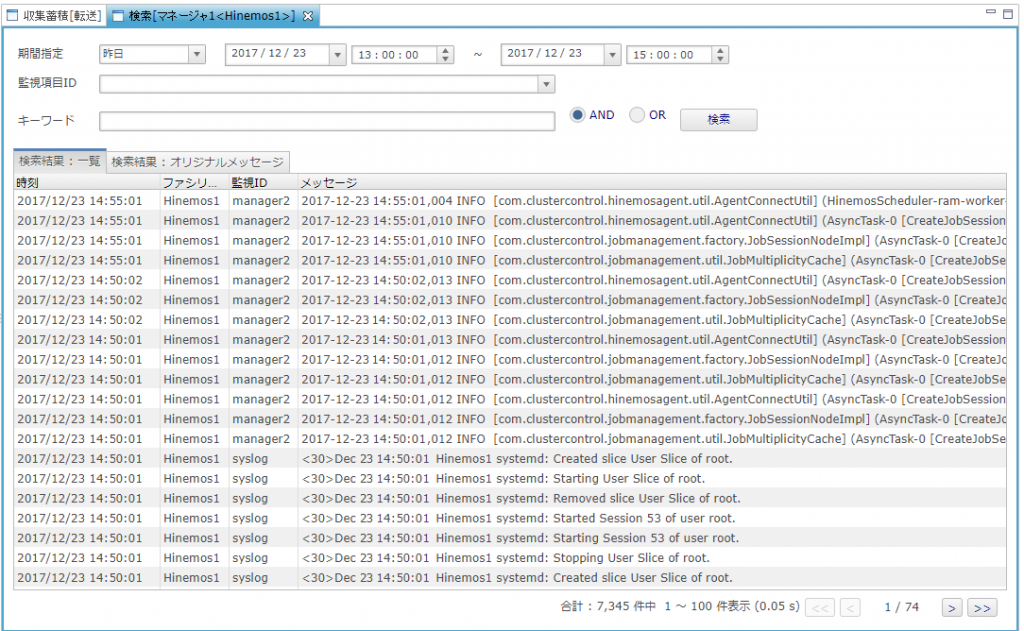
3.監視項目IDを指定して検索する
登録している文字列監視設定のIDを選択すると、監視結果として収集された文字列情報を 検索することができます。
|
1 |
監視項目ID : apache |

4.キーワードを指定して検索する
特定のログメッセージなどを検索したい場合、キーワードとしてメッセージを指定して検索する事ができます。
例えば、Monzillaの文字列を含むメッセージを検索したい場合には、以下のようにキーワードを指定します。
|
1 |
キーワード: %Mozilla% |
今回は中間一致での検索を行うため、検索したいキーワードを % で囲いました。
前方一致検索を行う場合は 末尾に%を、後方一致検索の場合には 先頭に%を入力します。
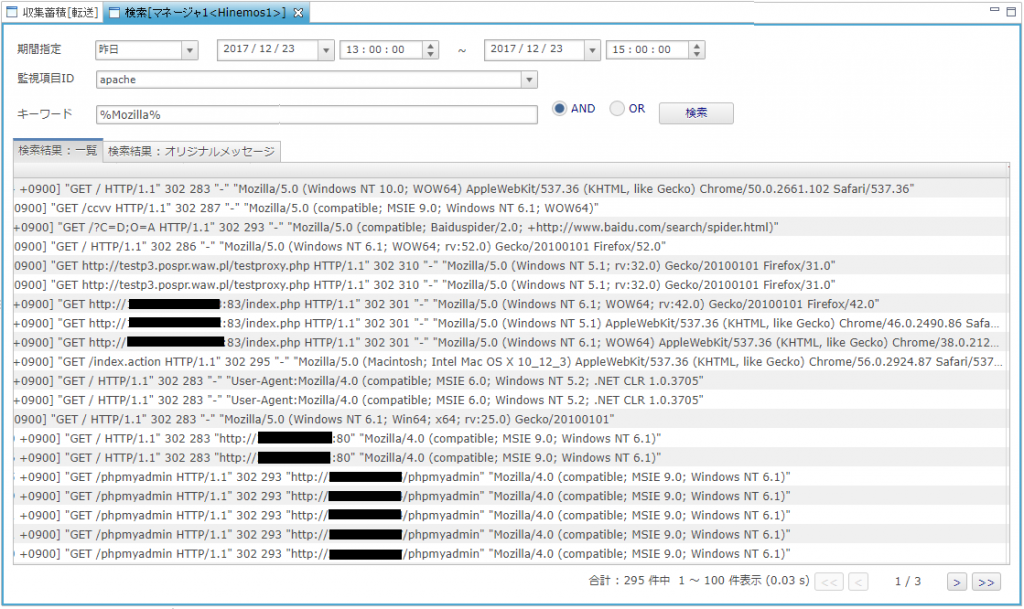
また、複数 キーワードを指定する場合は、空白でキーワードを区切ることで 可能となります。
例えば、Mozillaの文字列を含み、なおかつ Appleの文字列も含むメッセージを検索する場合は、
“AND”のラジオボタンを選択し、以下のように検索します。
|
1 |
キーワード:%Mozilla% %Apple% |
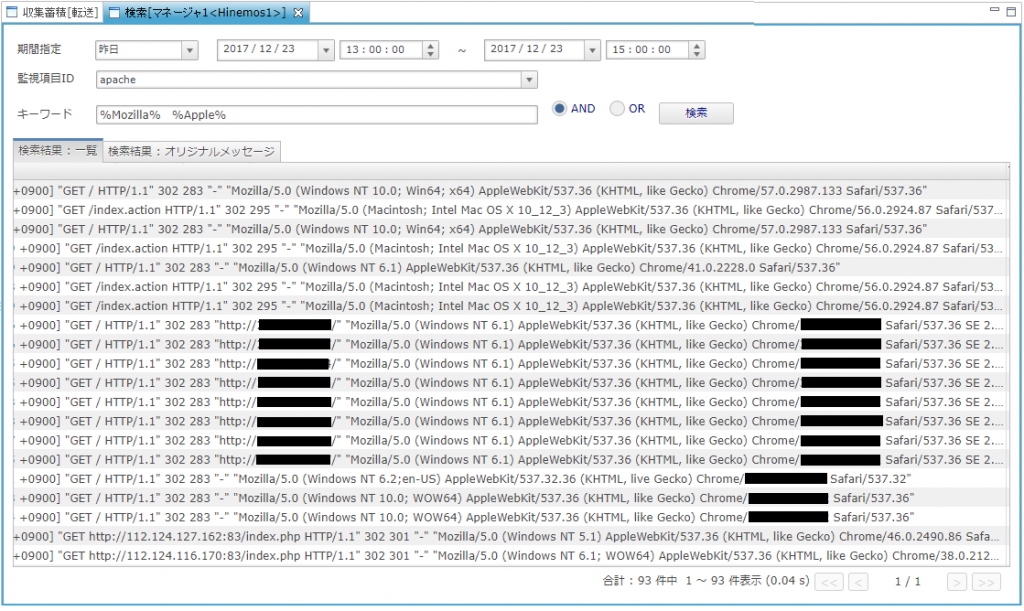
5.ファイル名を指定して検索する
ログファイル監視では 「タグ」として”filename”が抽出されており、
ファイル名のみを指定して検索したい場合、この「タグ」を利用することができます。
ファイル名に “access” の文字列が含まれるログファイルの情報を、「タグ」によって抽出する場合、
以下のようなキーワード検索で行うことができます。
|
1 |
<strong>キーワード:</strong>filename=%access% |
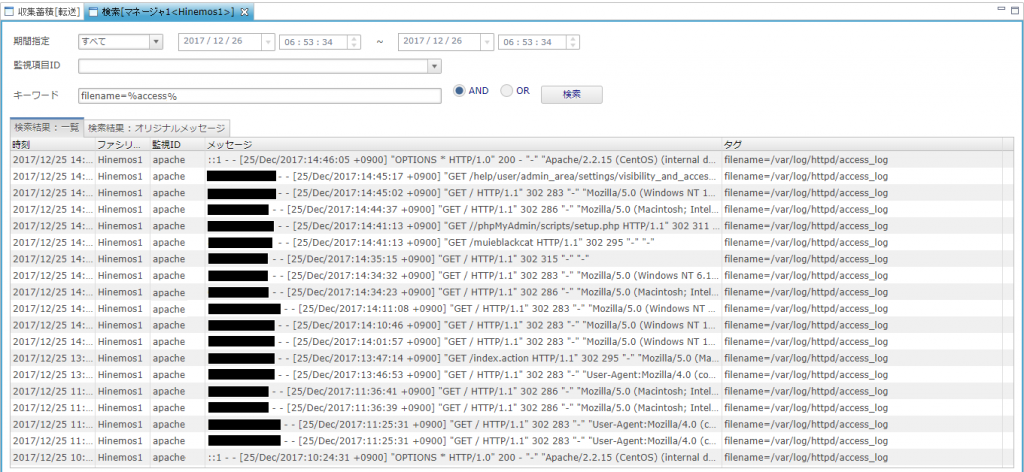
いかがでしたでしょうか。
簡単ではありますが、ログファイル監視により収集されたログメッセージの検索方法についてご紹介いたしました。
Hinemos 内部で蓄積された情報は、検索して利用できるだけでなく、外部へ転送することも可能です。
機会があれば、そちらについても投稿したいと思います。